6 Решения за грешката “Aw, Snap!” в Google Chrome

Разберете как да се справите с грешката “Aw, Snap!” в Chrome, с списък на ефективни методи за решаване на проблема и достъп до сайтовете, които желаете.
Ако току-що сте попаднали на интересно изображение и искате да разберете какъв шрифт са използвали, това ръководство е за вас. Разбира се, можете да опитате да се свържете със създателя на това изображение, но информацията за контакт не винаги е налична.
В този случай можете да използвате онлайн услуга за разпознаване на шрифтове, като WhatFontIs , WhatTheFont на MyFonts или Font Finder на FontSpring . Или можете да поискате помощ от общността на Reddit Identify, This Font. Но първо, нека се съсредоточим върху онлайн инструментите за автоматично разпознаване на шрифтове.
Запазете снимката на вашия компютър. Опитайте се да заснемете ясно и висококачествено изображение. Избягвайте пикселизирани изображения, ако е възможно. Можете също да посочите URL адрес на изображение, ако запазването на изображението на вашето устройство не е възможно.
Отидете до една от онлайн услугите за разпознаване на шрифтове, изброени по-горе. Екранните снимки по-долу са направени с помощта на WhatFontIs.
Качете изображението.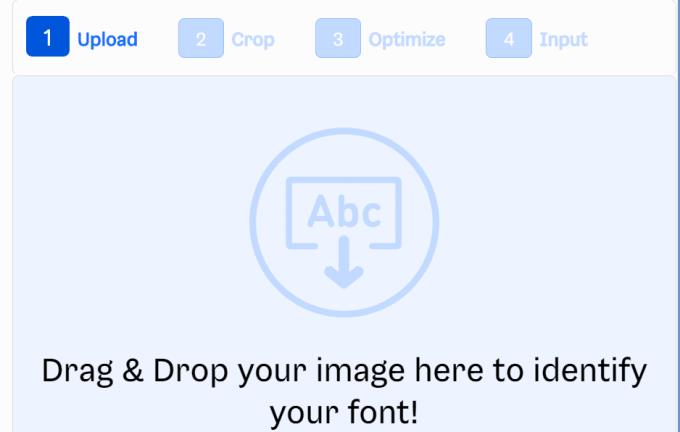
Ако изображението има различни типове шрифтове, изберете шрифта, който ви интересува.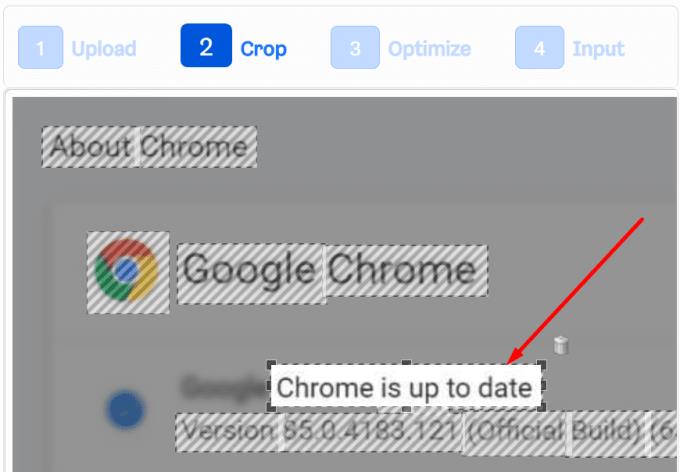
Превъртете надолу и натиснете бутона Следваща стъпка .
Оптимизирайте изображението и настройте контраста, яркостта, шума и други настройки.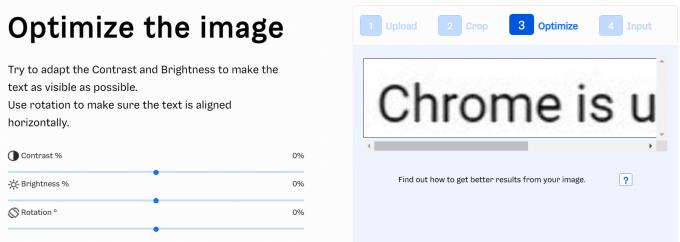
Превъртете надолу и натиснете Напред.
Вмъкнете ръчно знаците на изображението.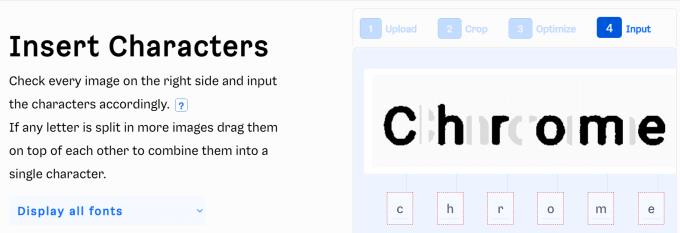
Ще получите списък с шрифтове, съответстващи на изображението, което сте качили.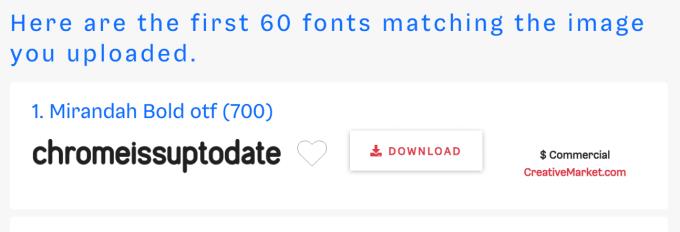
Натиснете бутона Изтегляне, за да изтеглите шрифта, който ви интересува.
Може да не сте винаги доволни от резултатите, които тези инструменти ви предоставят. В крайна сметка, имайте предвид, че успеваемостта на разпознаването на шрифтове зависи от редица фактори като:
Не качвайте изображения, които съдържат лична информация. Докато онлайн инструментите, които изброихме по-горе, са безопасни за използване, частта за обработка на изображения се извършва някъде на сървър.
Хакерите винаги дебнат в тъмното, опитвайки се да намерят начин да се докопат до личните ви данни. Някой ден може да решат да атакуват сървърите на услугите за разпознаване на шрифтове. Винаги се пазете и защитавайте PII (лична информация).
Следващият в списъка, ако не ви харесва идеята да използвате онлайн инструмент за разпознаване на шрифтове, можете да се присъедините към общността Identify This Font на Reddit.
Качете вашето изображение и общността на Reddit ще предложи какъв шрифт смятат за това.
Ето; ето как можете да идентифицирате шрифтове в изображенията.
Blog.WebTech360 публикува множество ръководства за шрифтове. Вижте ги тук:
Разберете как да се справите с грешката “Aw, Snap!” в Chrome, с списък на ефективни методи за решаване на проблема и достъп до сайтовете, които желаете.
Spotify може да има различни обичайни грешки, като например музика или подкасти, които не се възпроизвеждат. Това ръководство показва как да ги поправите.
Изчистете историята на изтеглените приложения в Google Play, за да започнете отначало. Предлагаме стъпки, подходящи за начинаещи.
Имали ли сте проблем с приложението Google, което показва, че е офлайн, въпреки че имате интернет на смартфона? Прочетете това ръководство, за да намерите доказаните решения, които работят!
Ако се чудите какво е този шумен термин fog computing в облачните технологии, то вие сте на правилното място. Четете, за да разберете повече!
В постоянно променящия се свят на смартфоните, Samsung Galaxy Z Fold 5 е чудо на инженерството с уникалния си сгъваем дизайн. Но както и да изглежда футуристично, той все още разчита на основни функции, които всички използваме ежедневно, като включване и изключване на устройството.
Ако не сте сигурни какво означават импресии, обхват и взаимодействие във Facebook, продължете да четете, за да разберете. Вижте това лесно обяснение.
Уеб браузърът Google Chrome предоставя начин да промените шрифтовете, които използва. Научете как да зададете шрифта по ваше желание.
Вижте какви стъпки да следвате, за да изключите Google Assistant и да си осигурите малко спокойствие. Чувствайте се по-малко наблюдавани и деактивирайте Google Assistant.
Как да конфигурирате настройките на блокера на реклами за Brave на Android, следвайки тези стъпки, които могат да се извършат за по-малко от минута. Защитете се от натрапчиви реклами, използвайки тези настройки на блокера на реклами в браузъра Brave за Android.







